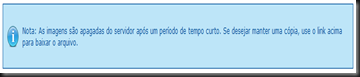Como já foi referido neste blogue o 3D vai encher de novidades o ano de 2010. São já diversas as informações públicas sobre TV’s, Computadores, Ecrãs, Visualizadores e outros dispositivos que “teoricamente” permitem ver e disponibilizar imagens e vídeos. Dizemos “teoricamente” porque a maioria dos dispositivos só permitirão a sua visualização através de óculos especiais destinados ao efeito.
Um dos exemplos práticos foi (é) o filme AVATAR.
 Quem o viu (versão 3D) sem o recurso aos óculos disponibilizados para o efeito assistiu a imagens desfocadas e sem qualquer sentido e rapidamente desmotivantes. Por outro lado quem assistiu com os óculos (real d 3d) teve a oportunidade de se sentir envolvido por dentro do filme e com a acção bem perto de si.
Quem o viu (versão 3D) sem o recurso aos óculos disponibilizados para o efeito assistiu a imagens desfocadas e sem qualquer sentido e rapidamente desmotivantes. Por outro lado quem assistiu com os óculos (real d 3d) teve a oportunidade de se sentir envolvido por dentro do filme e com a acção bem perto de si.
O mesmo se passa com as Fotografias (que serão o objectivo principal desta mensagem).
Numa altura a que assistimos à consolidação da divulgação de conteúdos HD e Super HD quer através da redes de TV, Blogesfera e outros dispositivos não resta dúvidas que ainda se está a dar os primeiros passos a nível dos utilizadores sobre o 3D. A maturidade ainda vai demorar algum tempo e só será uma realidade quando nos podermos colocar em frente de um dispositivo sem recurso a elementos adicionais como os óculos.
Em primeiro lugar o que é uma imagem 3D ? Veja qual a definição disponibilizada pela “Wikipédia, a enciclopédia livre”
“Imagens 3D são imagens de duas dimensões elaboradas de forma a proporcionarem a ilusão de terem três dimensões.
Qualquer representação gráfica de um objecto apresenta-se com duas dimensões - 2D (Altura e largura), mas com o auxílio de óculos especiais que transmitem uma imagem diferente para cada Olho,assim alterando o ângulo de cada um deles e fazendo com que o Cérebro crie a ilusão de profundidade, ou com o auxílio da computação gráfica entre outros recursos, pode-se fazer com que a figura dê a impressão de apresentar, também, profundidade, o que dá maior semelhança com o objecto representado”
Por outro lado é necessário identificar quais os tipos de formatos de imagens disponibilizados pela industria respectiva. Com origem na mesma fonte verifique as suas definições
Tipos de formatos 3D
PNS: O Stereo PNG (. PNS) formato consiste em imagens-a-lado lado com base em PNG ( Portable Network Graphics ).
JPS: O Stereo JPEG (. jps) formato consiste em imagens-a-lado lado formatas , baseada em JPEG.
MPO: Também conhecido como Multi-Picture Object, o formato de arquivo MPO foi usado pela primeira vez na câmara FinePix REAL 3D W1 , por FujiFilm . O formato é proposto como um padrão aberto pela CIPA (Camera & Imaging Products Association ).
E aqui voltamos à parte fundamental da nossa mensagem. Já aqui foi referido que a FujiFilm lançou a FinePix REAL 3D W1 como sendo a primeira câmara 3D do mercado que permitiria usufruir quer das fotos quer dos vídeos em 3D.
Pois é “nem tudo o que luz é ouro” lá diz o ditado.
A FujiFilm disponibiliza a FinePix REAL 3D W1 no mercado europeu com dois cd´s. Um com o manual do utilizador em Português (entre outras línguas) que o utilizador têm de imprimir (cerca de 120 páginas) se o quiser consultar na sua língua. Os 3 manuais impressos incluídos são em outros idiomas. O outro cd vem com software para FinePix disponivel em 7 linguas (XP) mas nenhum deles é em Português. Se vos informamos disto, não é desabafo é realidade, é porque os iremos mencionar mais abaixo.
Bom vamos tirar umas fotos. Bonitas quando as vejo na câmara e agora vou passá-las para o meu computador através do citado “software para FinePix “ (em Inglês) e vejam um exemplo.
A FinePix REAL 3D W1 cria dois tipos de ficheiros por foto:

O Formato foto mais à esquerda na figura é um JPEG (tirado da lente esquerda).
O Formato à direita da figura é um MOP. Como é visível na figura o formato não é reconhecido e só o podemos ver quando acedemos através do software indicado.
Antes de avançar vejamos qual a aproximação e definição dada pela Fujifilm para este tipo de formato.
“MPO- Multi Picture Object ou “Formato Imagens Múltiplas” é um formato de ficheiro de imagens que permite armazenar múltiplas imagens num único ficheiro. A câmara armazena imagens 3D em ficheiros de múltiplas imagens com a extensão “*.MPO”. No software FinePix fornecido, os ficheiros são apresentados com duas imagens JPEG.”
De facto este software “permite” dividir o ficheiro MOP em duas imagens
Uma com a extensão l (de left) correspondete à lente esquerda e outra com a extensão r (rigth) correspondente à lente direita)


Á primeira vista são iguais mas veja a faixa branca à esquerda da 1ª e o rebordo à direita na 2ª. Façamos um pequeno exercício de sobreposição simples das duas imagens

Na prática e para já o resultado é o seguinte: A câmara tira não uma mas duas fotos (uma com a lente esquerda, outra com a direita) que são gravadas com pequenos intervalos e só dão de facto a ilusão 3D quando visualizadas na própria maquina ou num visualizador especial adquirido à parte. O formato MPO ainda não é um standard da industria. Adicionalmente por cada foto que tira terá 2 (ou 4 se fizer a divisão) de formatos da mesma foto no seu computador.
Voltaremos com certeza a este tema mas se pretende avançar para a compra deste equipamento pense nestas conclusões (e limitações).
 A edição de vídeo Online traz novas possibilidades
A edição de vídeo Online traz novas possibilidades O JayCut é um editor de vídeo online que tem todas as características que você esperaria encontrar numa ferramenta de edição de vídeo instalado num computador tradicional. Ele é executado directamente através dum navegador de internet sem necessidade de downloads demorados ou instalações pesadas.
O JayCut é um editor de vídeo online que tem todas as características que você esperaria encontrar numa ferramenta de edição de vídeo instalado num computador tradicional. Ele é executado directamente através dum navegador de internet sem necessidade de downloads demorados ou instalações pesadas.




 O navegador de internet é, possivelmente, o software mais importante do seu computador. Você passa a maior parte do seu tempo na internet dentro de um navegador: quando pesquisa, conversa, envia e-mails, faz compras e operações bancárias, lê as notícias e vê vídeos on-line, utiliza normalmente um navegador.
O navegador de internet é, possivelmente, o software mais importante do seu computador. Você passa a maior parte do seu tempo na internet dentro de um navegador: quando pesquisa, conversa, envia e-mails, faz compras e operações bancárias, lê as notícias e vê vídeos on-line, utiliza normalmente um navegador.